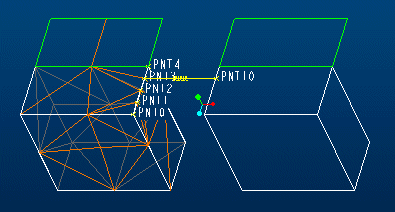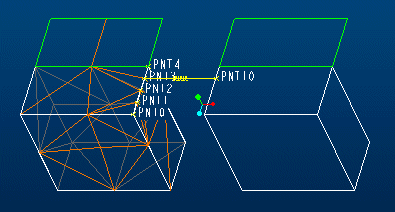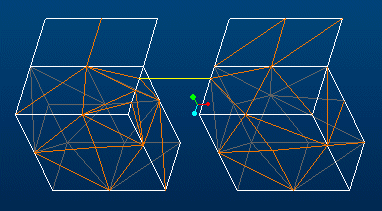例: あらかじめメッシュした構成部品の荷重パスの作成
階層メッシュ内部のあらかじめメッシュした構成部品の荷重伝送結合を作成する方法を調べるには、必要なステップを確認する方法が最も簡単です。次の例でこのプロセスを概説します。
自分自身のアセンブリを使用する場合は、これらのステップの順序に厳密に従う必要はありませんが、必ず各ステップの影響を理解し、自分自身のプロセスでもその効果を再生できるようにしてください。たとえば、トップレベルアセンブリの結合を作成するのは、あらかじめメッシュした構成部品上に剛点を作成する前でも後でも構いません。個々の構成部品をメッシュする前に剛点が所定位置にあることを確認することだけが必要です。
この例のプロセスは、あらかじめメッシュした構成部品が部品の場合は部品モードから、あらかじめメッシュした構成部品がサブアセンブリの場合はアセンブリモードから開始されます。
1. 部品またはサブアセンブリを開きます。この時点では、部品またはサブアセンブリにはメッシュがあってはなりません。ある場合、メッシュを
消去してください。
2. トップレベルアセンブリとの結合を形成するすべての位置に
データム点を作成します。
Creo Simulate では、これらのデータム点を使用して荷重パスを決定するため、データム点の分布と配置を慎重に考慮してください。
3. 各データム点を
剛点メッシュ制御として定義してから、モデルをメッシュします。生成されるメッシュでは、すべての剛点に節点が確立されます。
4. アセンブリモードでトップレベルアセンブリを開きます。ステップ 3 でメッシュした構成部品が、このメッシュを使用して表示されるはずです。
5. ビーム、ばね、接触、剛体リンク、またはウェイトリンクを作成して、荷重パスのあらかじめメッシュされたすべての構成部品をトップレベルアセンブリに結合します。あらかじめメッシュされた構成部品では、ステップ 3 で確立された剛点の 1 つを必ず使用してください。トップレベル構成部品では、この例に示すように、任意の適切なジオメトリをモデル化またはリンクの終点として使用します。
ここには、メッシュした部品の剛点 3 をメッシュしていない部品のデータム点 10 に結合するばねモデル化があります。
6. トップレベルアセンブリをメッシュします。メッシュジェネレータが既存のメッシュとの結合を検出すると、次に示すように、剛点を要素節点として使用し、ビーム、ばね、接触、剛体リンクまたはウェイトリンクを、メッシュした節点に結合します。
左側の部品のメッシュでは、エッジに沿ったすべての剛点に節点がありますが、左側と右側の部品の要素では、ばねの位置だけに一致した節点があることに注意してください。これらの 2 つの節点が、荷重が伝達される位置です。
左側のメッシュは
継承メッシュ (トップレベルアセンブリのメッシュが継承する既存のメッシュ) ですが、右側とばね要素のメッシュは、いずれもトップレベルアセンブリのメッシュの一部です。
このプロセスは、あらかじめメッシュした 2 つの構成部品を互いに結合している場合はわずかに異なります。この場合は、両方の構成部品の結合剛点を作成してから、対応する構成部品メッシュを生成する必要があります。両方の構成部品に剛点を考慮するメッシュが生成されたら、トップレベルアセンブリの結合をメッシュします。この場合は、アセンブリメッシュは、結合モデル化を表す要素だけで構成されます。
前述のステップとその意味を理解したら、希望の効果を作成し、特別な状況を処理する上で役立ついくつかの
手法を再び確認します。